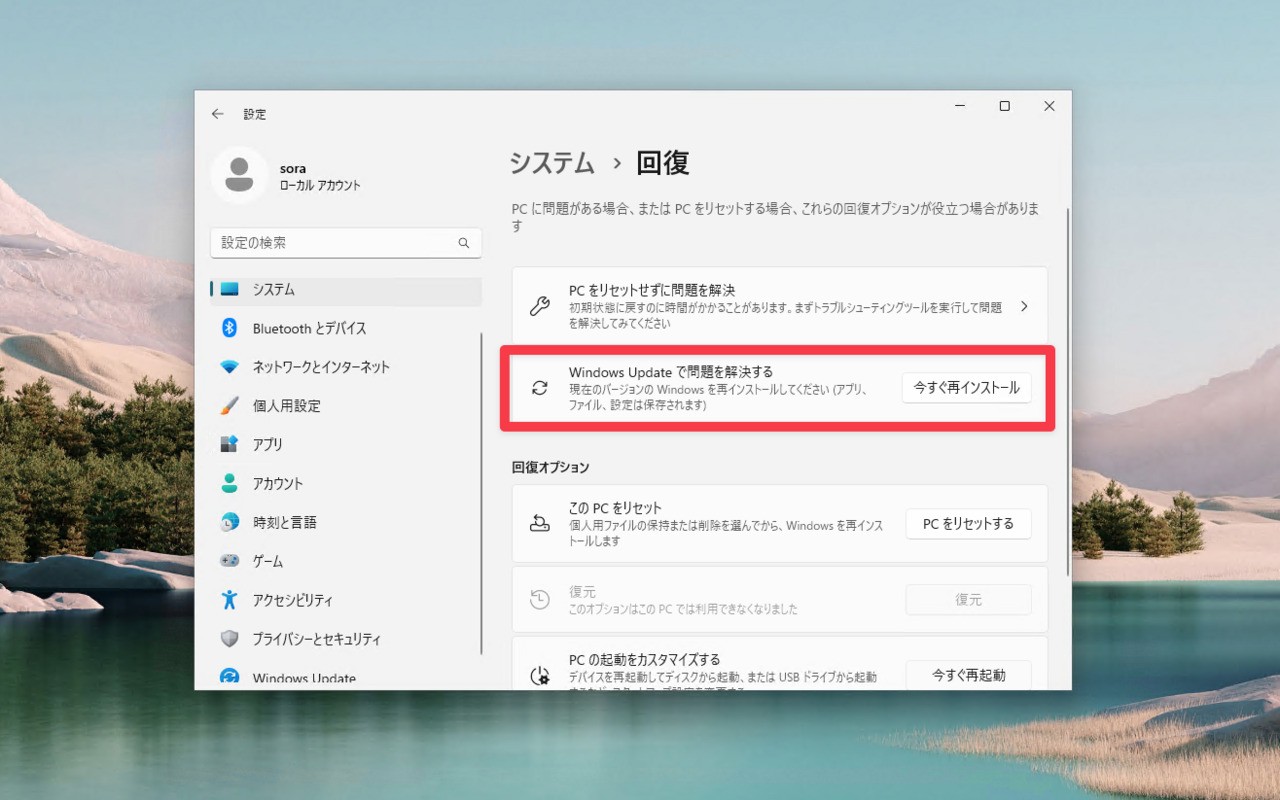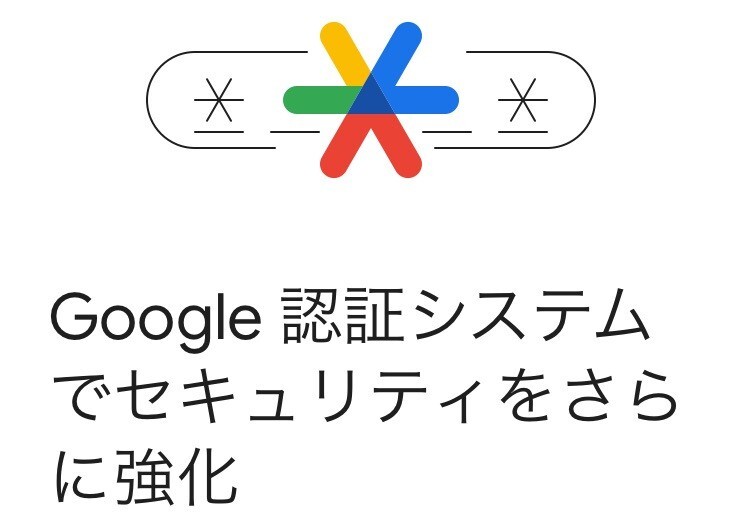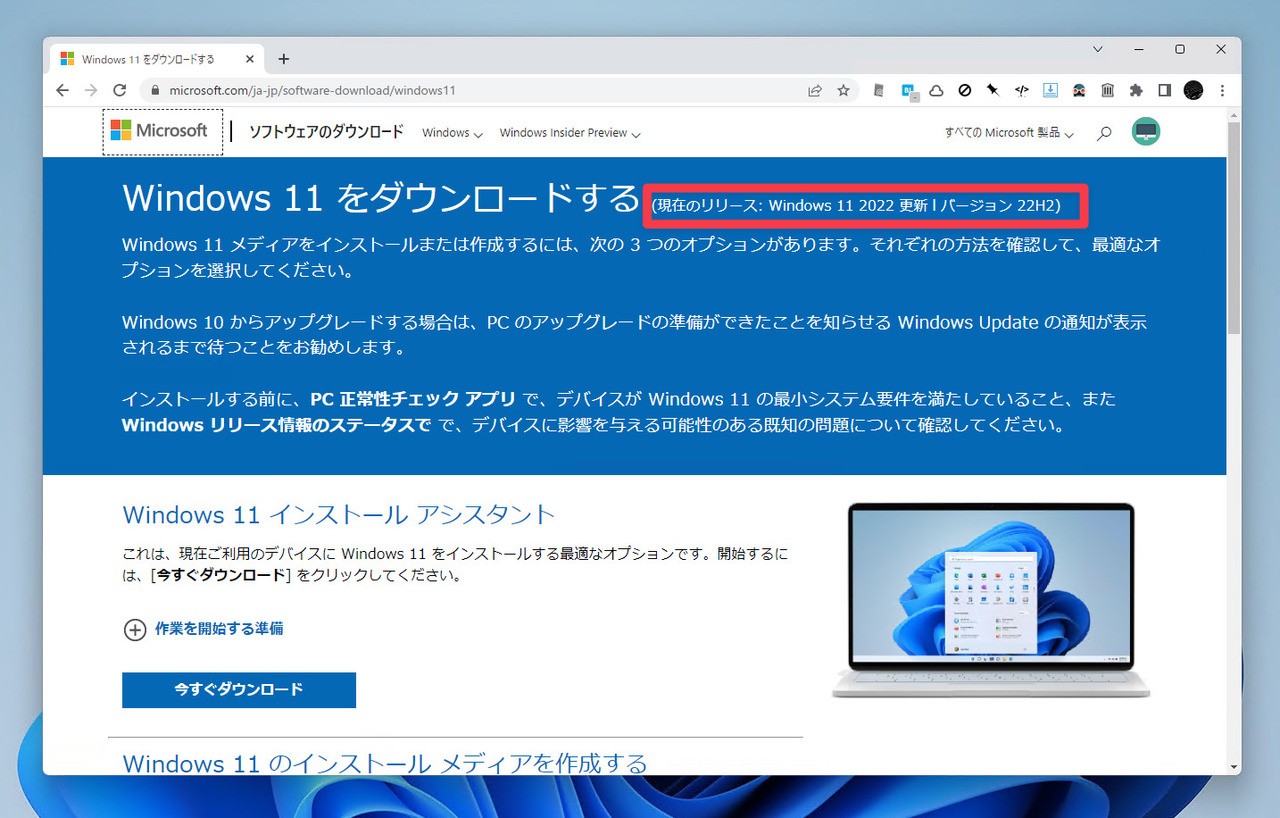
Microsoftは2022年9月20日(現地時間)、Windows 11のメジャーバージョンアップ版「Windows 11 2022 Update(22H2)」の一般提供を開始しました。
Windows 11の機能アップデートはWindows Updateで提供されていますが、段階的な公開方式が採用されているため、全てのデバイスに対して一斉に配信が始まるわけではありません。
今回はWindows Updateの方法を含め、Windows 11 22H2にアップグレードする4つの方法を紹介します。
方法1: Windows Updateを利用する
Windows Updateを手動チェックするとアップデートが表示される場合があります。

▲「設定 > 更新とセキュリティ > Windows Update」を開き、「更新プログラムのチェック」をクリックします。アップデートが表示されれば互換性の問題もなく安全にアップグレードできる事を意味しています。この場合そのままWindows 11 22H2をインストール可能です。
表示されない場合、段階的な公開の対象になっていないので、別の方法を試します。
方法2: インストールアシスタントを使用する
Microsoftの公式ツール「インストールアシスタント」を利用してアップグレードすることもできます。
インストールアシスタントをダウンロードするには「Windows 11のダウンロード」ページにアクセスします。
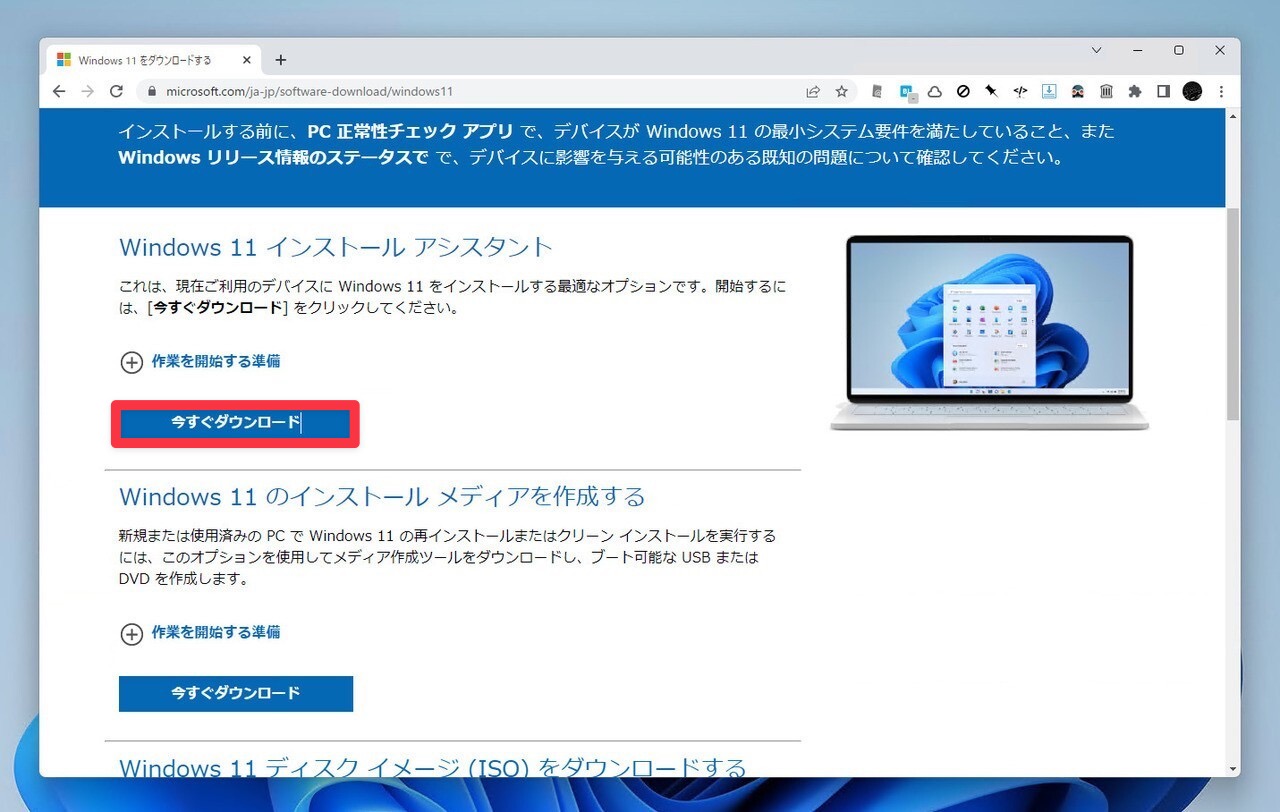
▲「今すぐダウンロード」をクリックすると、インストールアシスタントWindows11InstallationAssistant.exeをダウンロードすることができます。
Windows11InstallationAssistant.exeを実行します。
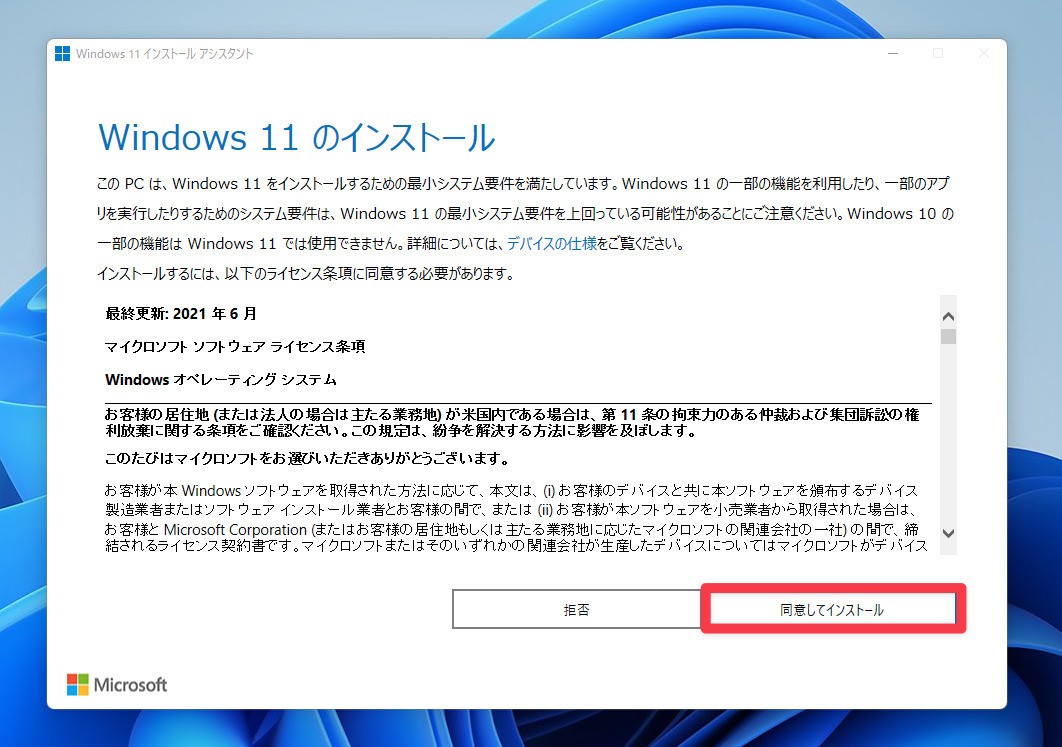
▲ライセンス条項を読み、よければ「同意してインストール」をクリックします。
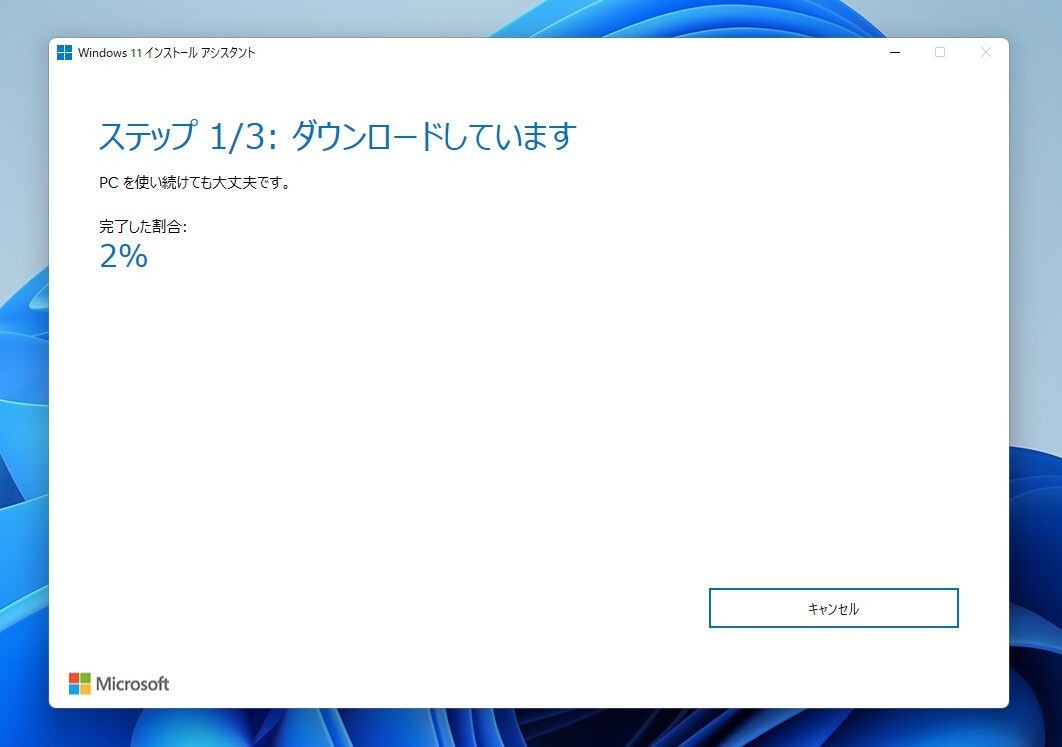
▲ダウンロードが始まります。
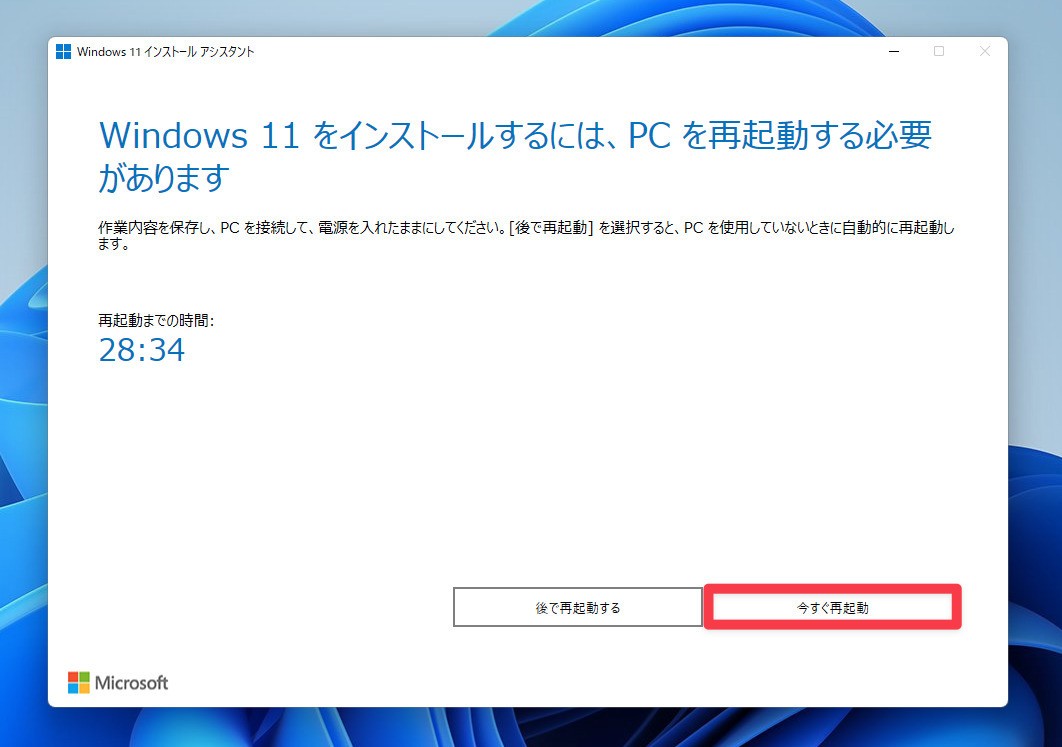
▲ダウンロード完了後「今すぐ再起動」をクリックするとWindows 11のインストールが始まります。しばらく時間がかかりますが、後は画面の指示に従っていけばアップグレードを完了させることができます。
方法3: メディア作成ツールを使用する
「メディア作成ツール」を利用してアップグレードすることもできます。メディア作成ツールには、直接アップグレード機能は搭載されていませんが、USBインストールメディアやISOファイルを作成し、その中に含まれているsetup.exeを実行すればアップグレードすることができます。
メディア作成ツールをダウンロードするには「Windows 11のダウンロード」ページにアクセスします。
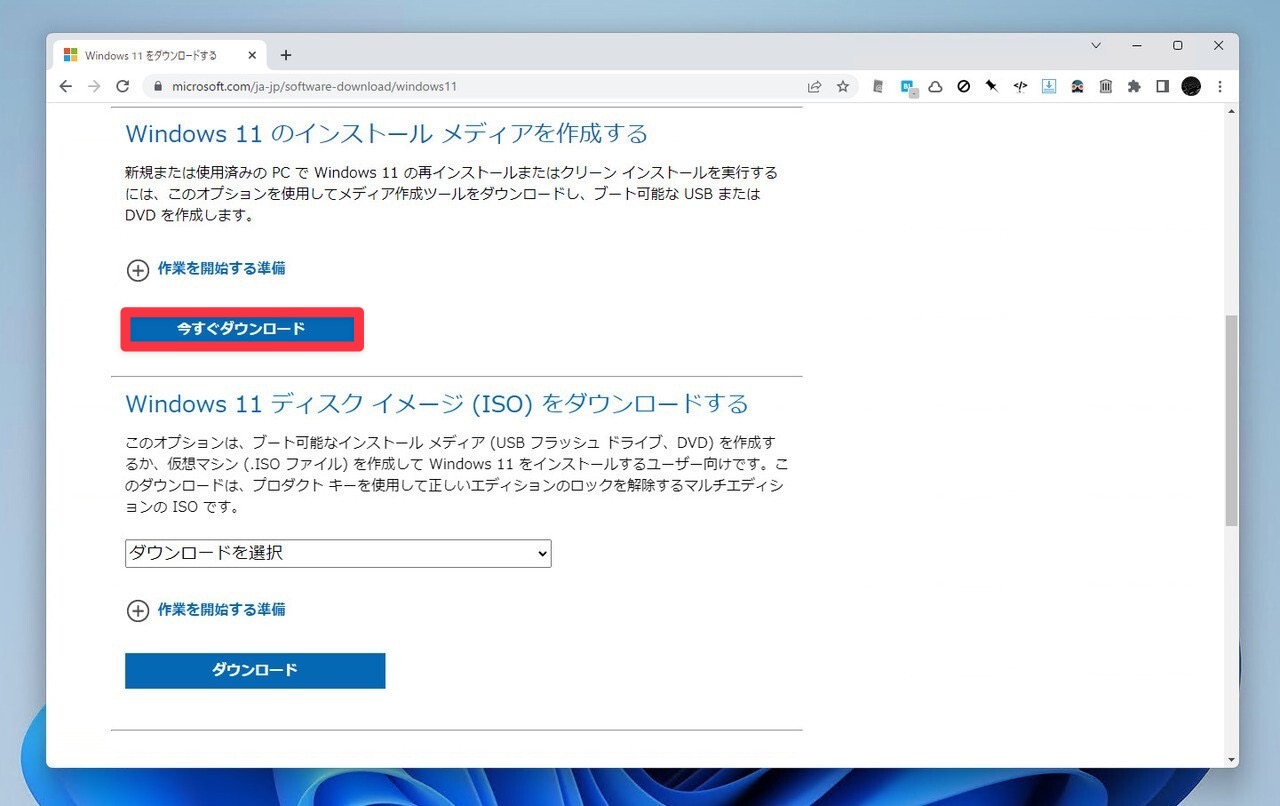
▲「今すぐダウンロード」をクリックすると、メディア作成ツールmediacreationtool.exeをダウンロードすることができます。
mediacreationtool.exeを実行します。
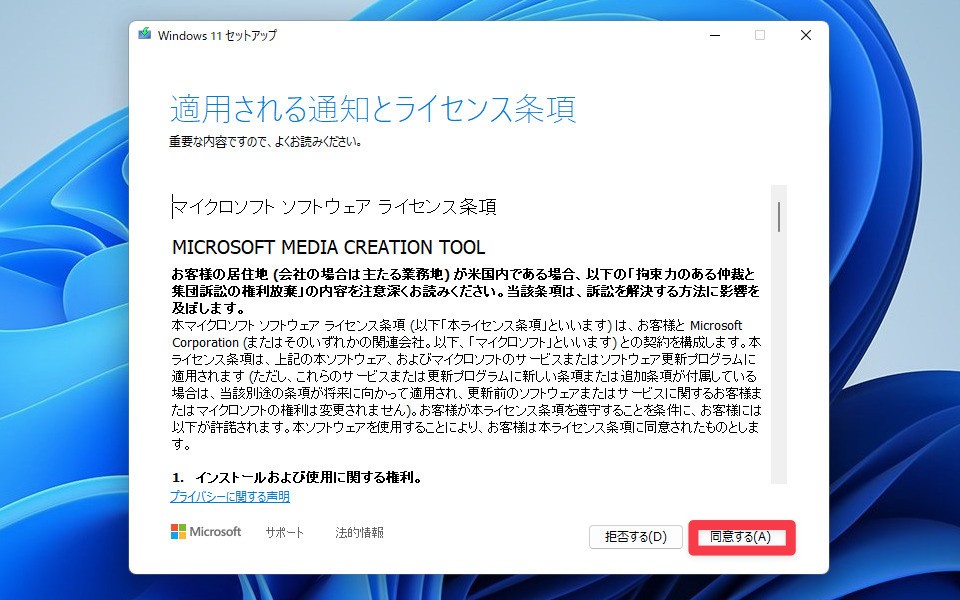
▲ライセンス条項を読み、よければ「同意してインストール」をクリックします。
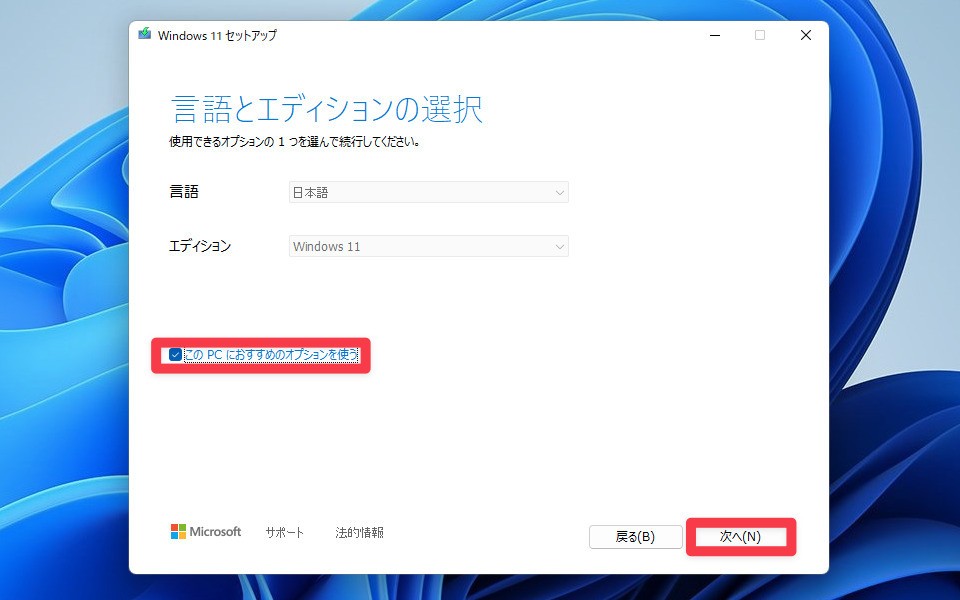
▲言語とエディションを選択します。言語とエディションは、「このPCにおすすめのオプションを使う」のチェックを外すと変更することができます。「次へ」をクリックします。
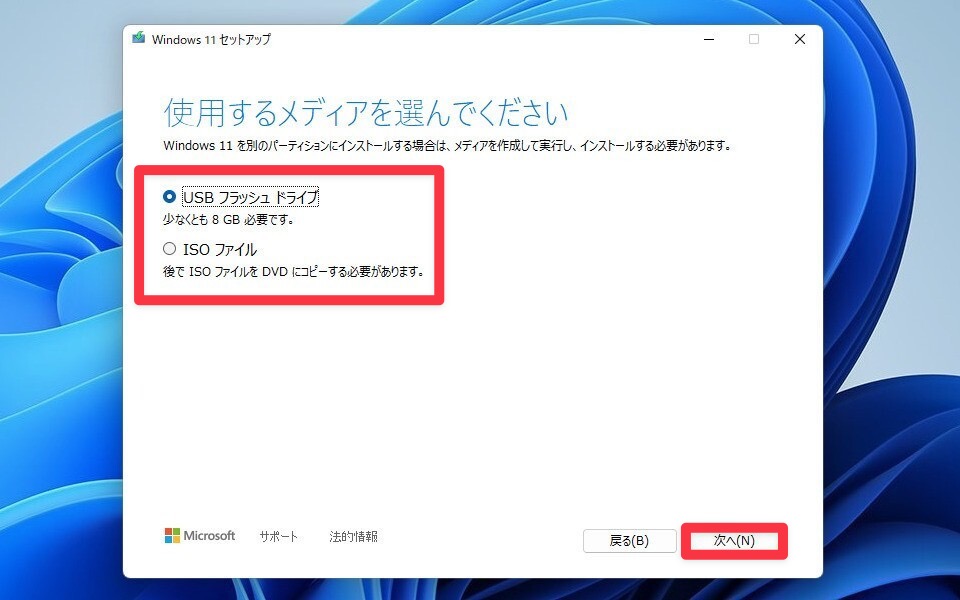
▲インストール用のUSBメディアを作成するか、ISOファイルを作成するかを選びます。
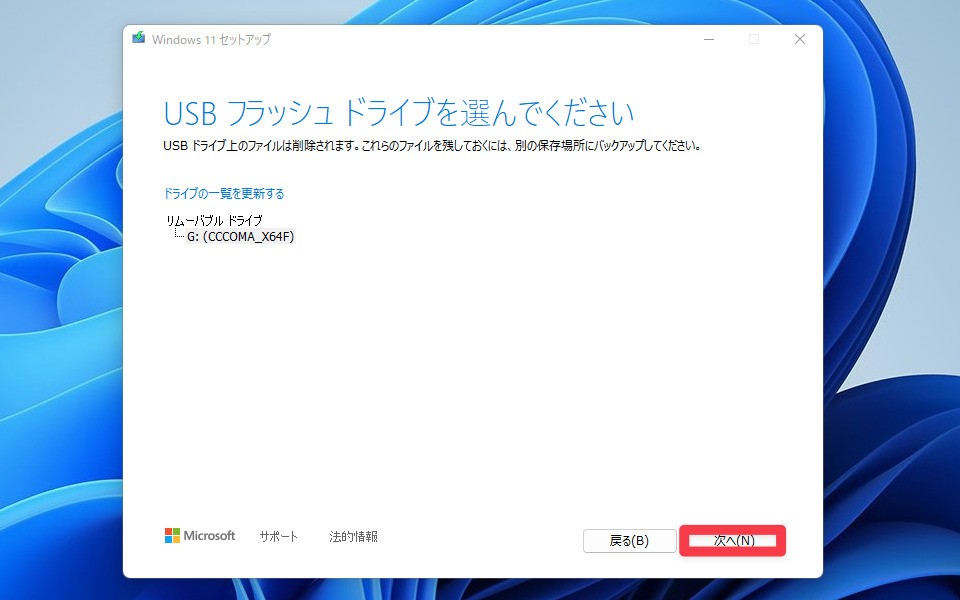
▲USBメディアを作成する場合、USBメディアのドライブを選択します。
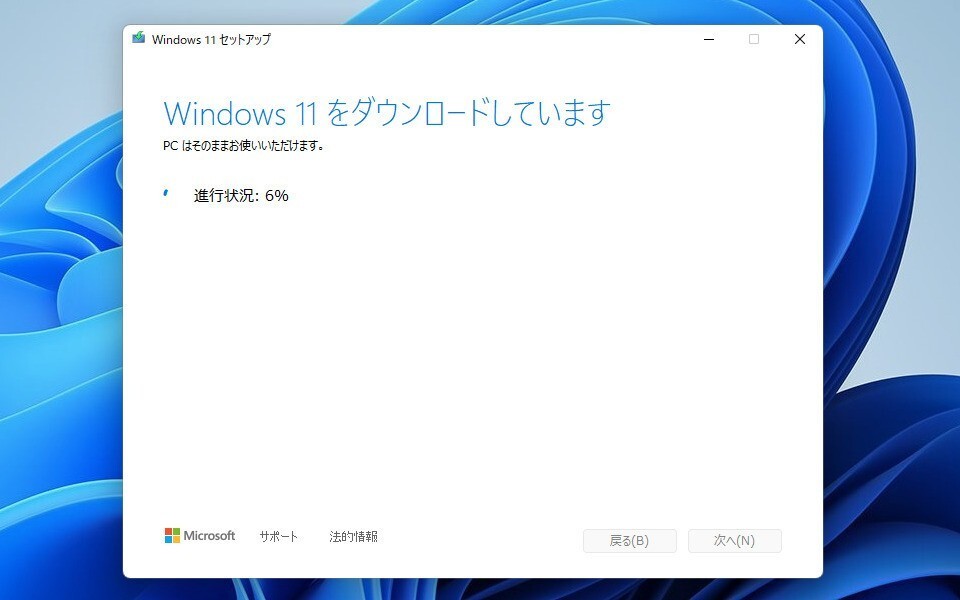
▲ダウンロードが始まります。
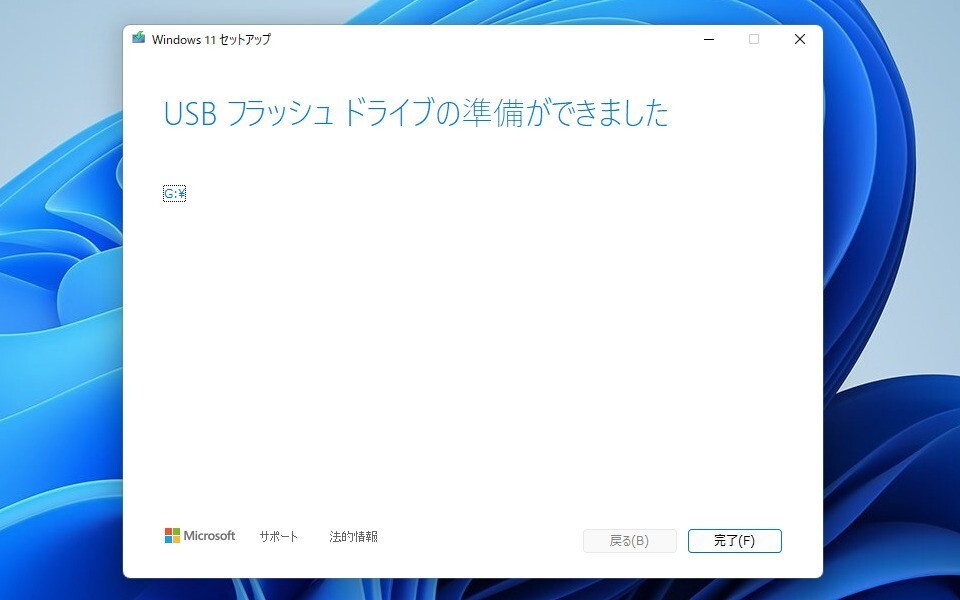
▲「USBフラッシュドライブの準備ができました」と表示されれば完了です。
エクスプローラーでUSBメディアのドライブを表示し、setup.exeを実行します。
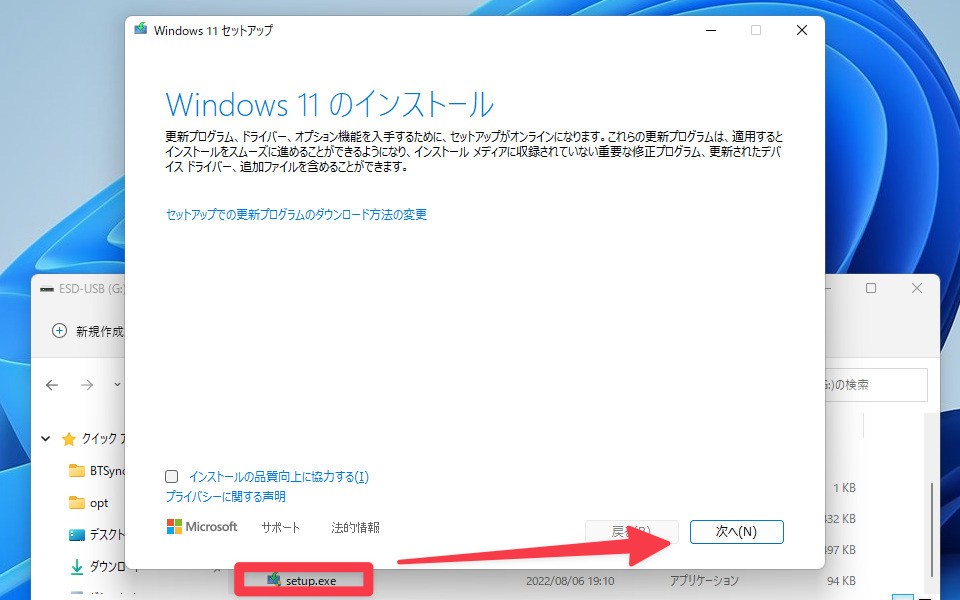
▲「Windows 11のインストール」画面が表示されたら「次へ」をクリックします。
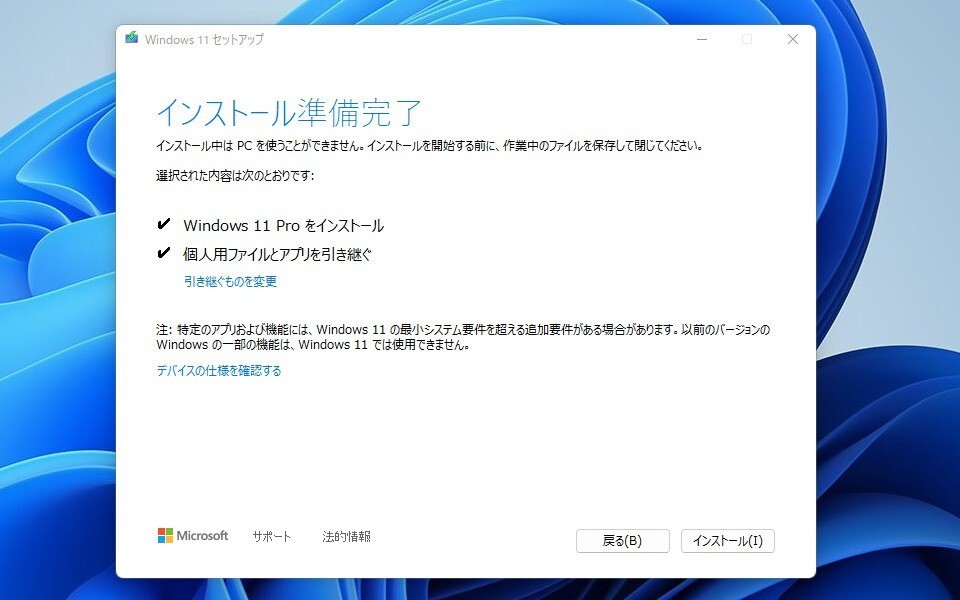
▲「インストール準備完了」が表示されたら、後は画面の処理に従って処理をすすめていきます。
方法4: ISOファイルを使用する
Windows 1122H2のISOファイルを利用してアップグレードすることもできます。先ほどと同様にISOファイルをエクスプローラーで開き、中に含まれているsetup.exeを実行します
ISOファイルをダウンロードするには「Windows 11のダウンロード」ページにアクセスします(もしくはメディア作成ツールを使用してISOファイルを作成します)。
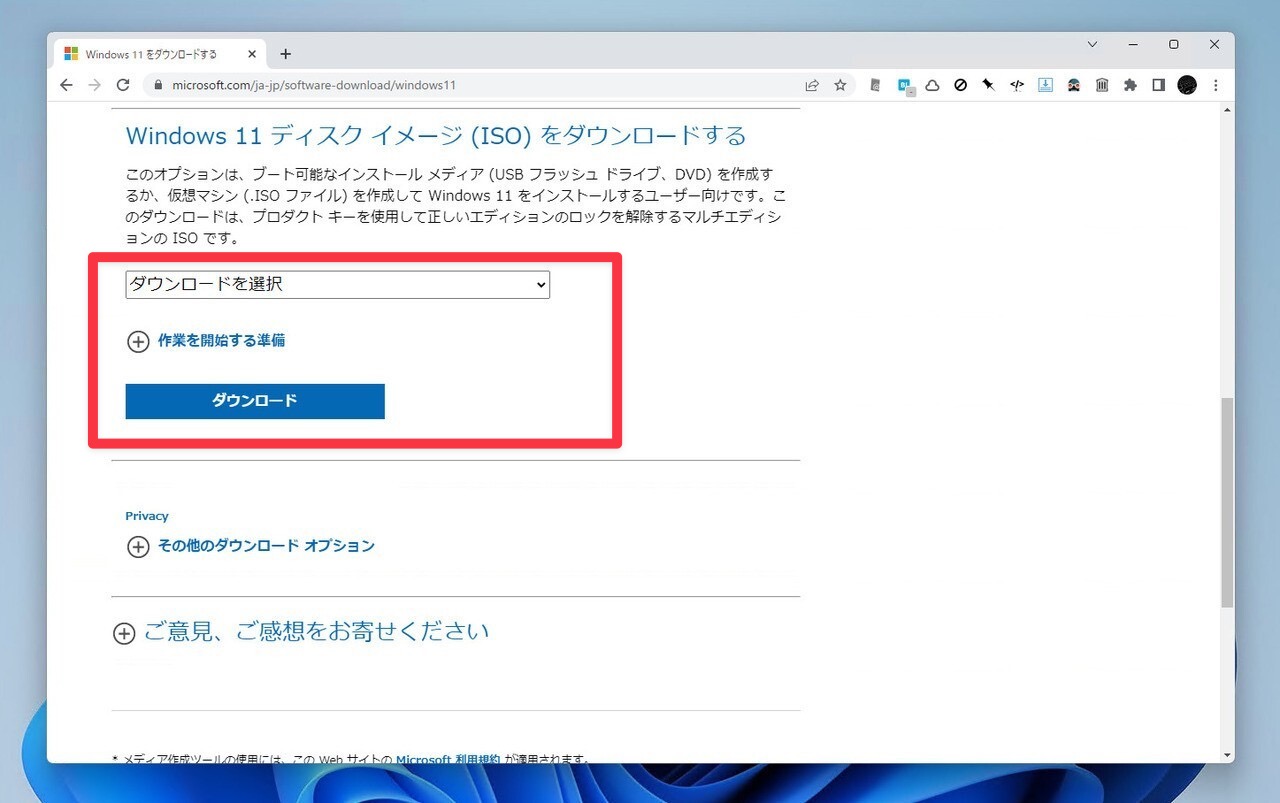
▲「Windows 11(multi edition ISO)」を選択し、言語として「日本語」を選択します。24時間有効なダウンロードリンクが表示されますので、ISOファイルをダウンロードします。
ISOファイルがダウンロードできたら、ファイルエクスプローラーで右クリックして「マウント」を選びます。ドライブを選択し、中に含まれるsetup.exeを実行します。
以降の手順はメディア作成ツールでUSBフラッシュドライブを作成した場合と同様です。
まとめ
Windows 11 22H2に今すぐ手動でアップグレードする4つの方法を紹介しました。安定性を重視する場合、Windows Updateで提供されるのを待つことをおすすめします。
Windows 11を使いこなすための情報は以下のページにまとめています。